今天給大家帶來Win10係統怎麼查看顯卡顯存大小,Win10係統如何查看顯卡顯存大小,讓您輕鬆解決問題。
對於遊戲玩家而言,電腦顯卡顯存大小非常重要,因為愛玩遊戲的用戶都喜歡大屏電腦,還有玩大型遊戲時顯卡大小很重要。知道顯卡大小對玩遊戲很有必要,那麼,Win10係統電腦該怎樣查看顯卡顯存大小呢?下麵小編為大家介紹Win10係統下查看顯卡顯存大小的兩種方法,一起來看下文具體操作吧。方法一:
1、右鍵點擊Win10桌麵,然後選擇“顯示設置”;
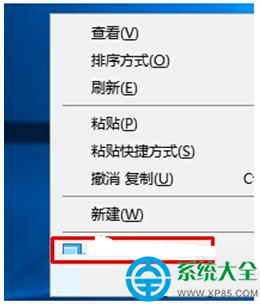
2、然後在“顯示”選項下,點擊高級係統設置;
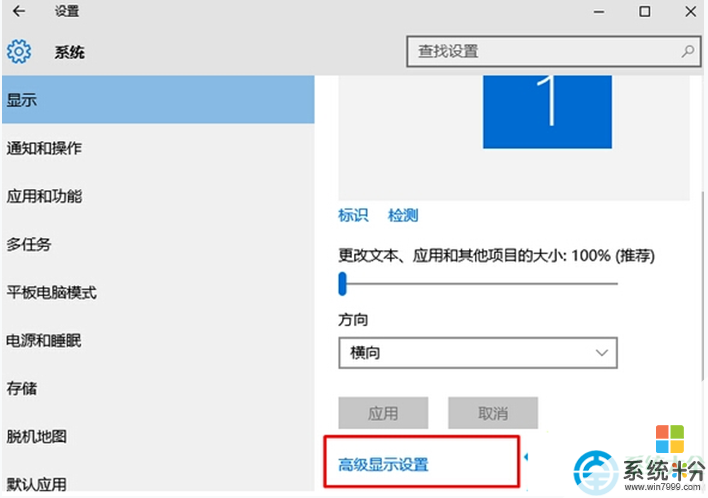
3、再點擊顯示適配器屬性;
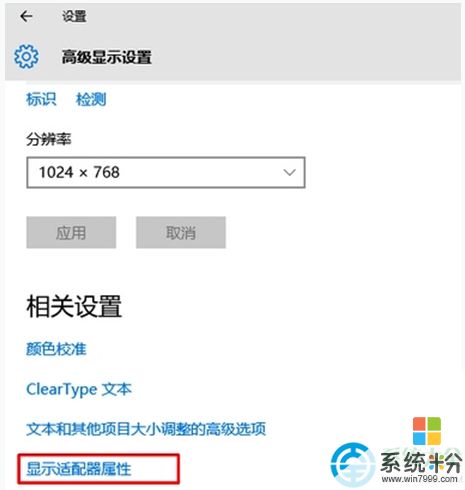
4、如下圖所示,總可用圖形內存就是顯存(真實顯存+共享顯存)總大小了,專用視頻內存則是顯卡的真實顯存,共享顯存是多內存中劃分來的,(下圖在虛擬機中截圖,所以專用為0)。
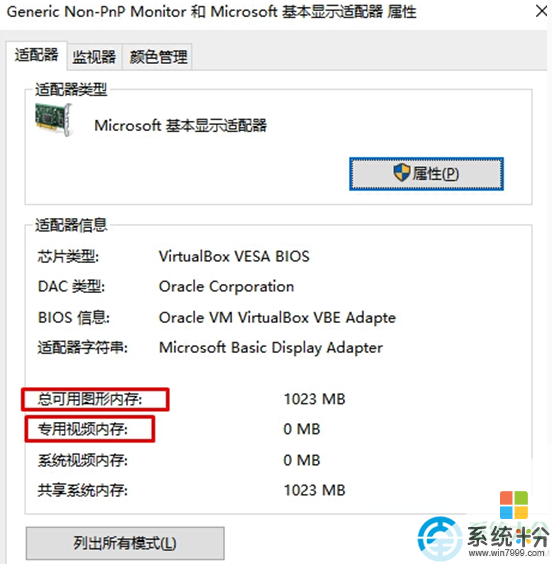
方法二:
在運行中輸入Dxdiag回車 然後打開directx 診斷,在顯卡選項卡中查看顯存大小。
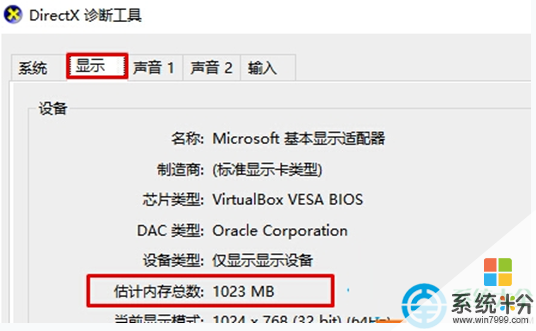
其實查看Win10係統顯卡顯存大小的方法很簡單,對於win10係統的新手來說想要查看顯卡顯存小編建議使用第二種方法,因為隻要在運行中輸入Dxdiag加回車鍵就OK了,是不是超簡單。
【相關推薦】
1、Win10係統音量圖標呈灰色無法打開怎麼處理?
以上就是Win10係統怎麼查看顯卡顯存大小,Win10係統如何查看顯卡顯存大小教程,希望本文中能幫您解決問題。
win10相關教程